Огляд диктофона V - основні характеристики, ціна, проблеми та найкраща альтернатива
Чи відчували ви коли-небудь потребу в потужному інструменті, який би міг виконувати запис і редагування відео/аудіо? Що ж, дозвольте представити вам V Recorder — програму, яка вас захистить, незалежно від того, користуєтеся ви Android, Mac чи іншими пристроями. Якщо ви любите знімати відео або хочете записати екран для навчальних посібників на роботі, V Recorder точно готовий допомогти. Цікаво, чи це правильний вибір для вас? Те, що ми маємо для вас тут, це повний огляд його плюсів і мінусів. Просто продовжуйте прокручувати, щоб побачити те, що внизу!
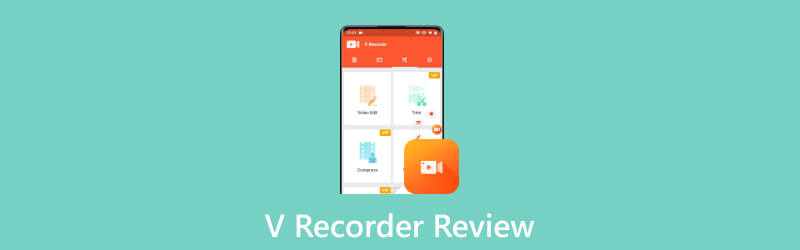
- СПИСОК ПОСІБНИКІВ
- Частина 1. Основні характеристики та ціни V Recorder
- Частина 2. Як завантажити та використовувати V Recorder на Windows/Mac
- Частина 3. Найкраща альтернатива V Recorder
- Частина 4. Поширені запитання про V Recorder
Частина 1. Основні характеристики та ціни V Recorder
Давайте перевіримо, що V Recorder може зробити для вас у багатьох сценаріях, незалежно від того, працюєте ви на роботі чи просто хочете зафіксувати особливий момент.
◆ Зйомка високоякісного відео з настроюваними параметрами. Програмне забезпечення підтримує широкий спектр варіантів запису - HD-відео, а також портретну та альбомну орієнтацію.
◆ Пояснення вашого відео в реальному часі. Ця функція дозволяє творцям вмісту, як-от користувачам YouTube, особливо тим, хто транслює відеоігри в прямому ефірі, одночасно записувати екран і Facecam, а також відповідний внутрішній і зовнішній звук.
◆ Редагування записаного відео за допомогою універсальної панелі інструментів. Ви можете плавно обрізати та об’єднувати кліпи, застосовувати фільтри, щоб змінювати настрій розповіді, додавати захоплюючі переходи та навіть вставляти субтитри для контекстних підказок.
◆ Персоналізація плаваючого вікна за допомогою бажаних функцій. Ви можете легко приховати вікно запису для відео без полів під час запису або захоплення екрана. Ви також можете змінити співвідношення сторін на широке, вертикальне або квадратне.
◆ Зміна голосу та вставка автоматичних субтитрів за допомогою функцій штучного інтелекту, таких як розумні субтитри та зміна голосу.
Якщо ви шукаєте модні фільтри, круті ефекти та запис 1080p, вам знадобляться професійні функції, для яких потрібна підписка. Це коштуватиме вам $59,99 на рік. Це може здатися трохи крутим, але якщо ви серйозний користувач, який день у день редагує відео для свого бізнесу, це, мабуть, варте того, щоб виклали гроші.
Частина 2. Як завантажити та використовувати V Recorder на Windows/Mac
V Recorder – це в першу чергу програма для Android. Отже, якщо ви користувач Android і хочете завантажити його на свій телефон, ви знайдете це досить легко, перейшовши до магазину програм, знайшовши точну програму та натиснувши кнопку завантаження. Зачекайте кілька секунд. Натисніть на екрані піктограму камери, що вискакує з помаранчевої ковдри, і ви відкриєте програму та поїдете досліджувати!
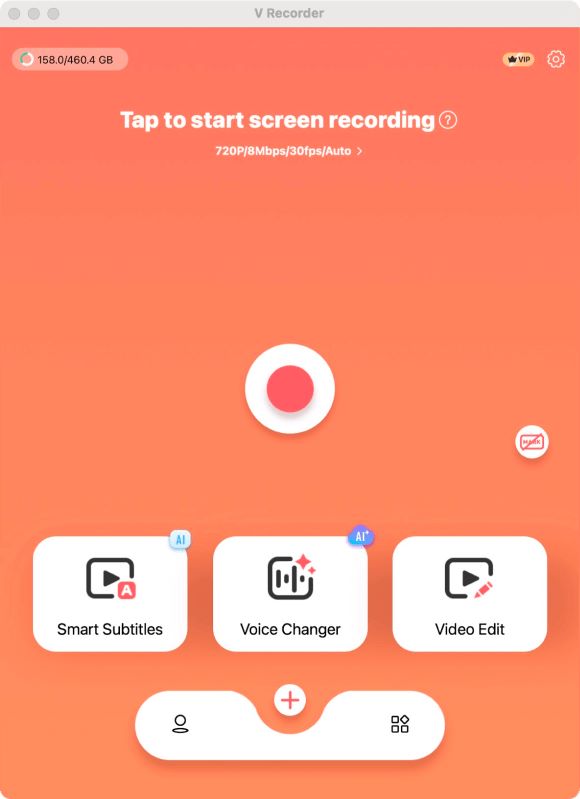
Якщо ви хочете завантажити програмне забезпечення на ПК, незалежно від того, чи це Windows, чи Mac, вам знадобиться ще кілька кроків. Для користувачів ПК з Windows спочатку потрібно встановити програвач програм Android. Для користувачів Mac вам потрібно зайти в магазин Apple і знайти програму, як те, що ви робите на своєму телефоні. Не забудьте вставити свій Apple ID для дозволу на завантаження та встановлення. Коли ви завершите завантаження програми, ви побачите, що вона знаходиться прямо на стартовій панелі. Якщо ні, перейдіть до файлу, двічі клацніть програму у формі .dmg, і ви знайдете її у своїй колекції програм.
Коли ви відкриєте програму, вас зустріне величезна кнопка «плюс», яка запрошує вас перейти на вкладку та почати запис. Після натискання кнопки з’явиться вікно із запитом на вибір роздільної здатності відео. За замовчуванням це 720p, що ідеально підходить для більшості сценаріїв. Ви також можете завантажувати відео, щоб вставляти автоматичні субтитри, що є високо оціненою функцією серед більшості користувачів. За потреби ви також можете змінити свій голос за допомогою функції Voice Changer на основі штучного інтелекту.
Частина 3. Найкраща альтернатива V Recorder
Говорячи про кілька проблем, з якими ви можете зіткнутися як користувач ПК, встановлення V Recorder, особливо в Windows, може бути справді головним болем. І навіть якщо вам вдасться встановити програму на комп’ютер, ви помітите, що інтерфейс уперто займає лише половину екрана. Зрозуміло, що програма призначена переважно для телефонів, а не для комп’ютерів. Якщо для запису відео ви використовуєте комп’ютер, а не телефон, Запис екрану ArkThinker це точно кращий вибір!
ArkThinker є професіоналом у записі та захоплення екрана, ця програма містить кілька серйозних функцій, але зберігає речі простими у використанні. Незалежно від того, чи ви новачок у створенні вмісту, чи хтось, хто хоче записати екрани для навчальних посібників на роботі, ArkThinker — це те, що ви шукали.
Додаток пропонує багато можливостей – від запису відео/аудіо/веб-камери до планування та налаштування тривалості. Користувачі можуть вільно налаштовувати параметри - ви можете вибрати, чи відображатиметься зворотний відлік, межа чи вікно попереднього перегляду до або під час початку запису. Інтерфейс користувача є саморозповідним, а взаємодія може бути дуже інтуїтивно зрозумілою - навіть хтось вперше завантажує програму для запису зустрічі, яка починається через 5 хвилин, може успішно впоратися із завданням запису.
Ціна пропонується $59.96, така ж, як V Recorder. Але що відрізняє ArkThinker як дивовижну пропозицію, це те, що ця ціна покриває довічну підписку, а не лише рік! А якщо вам цікаво спробувати, є ще нижча ціна $19,96 на місяць за один із ваших пристроїв.
Як використовувати Arkthinker на ПК/Mac
Просто торкніться кнопки прямо посередині – припустімо, ви хочете захопити своє вікно – і ви перейдете на екран, де ви зможете вибрати, чи хочете ви записуйте камеру, системний звук або мікрофон, крім вікна.
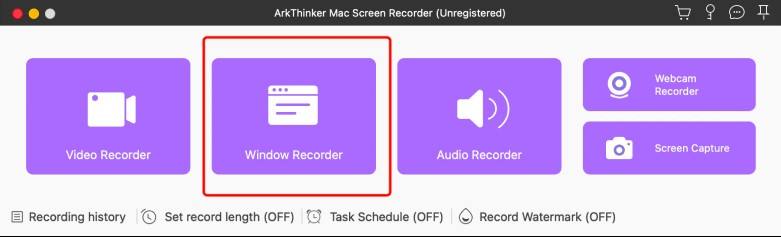
Торкніться поля ліворуч, щоб вибрати вікно, яке потрібно записати.
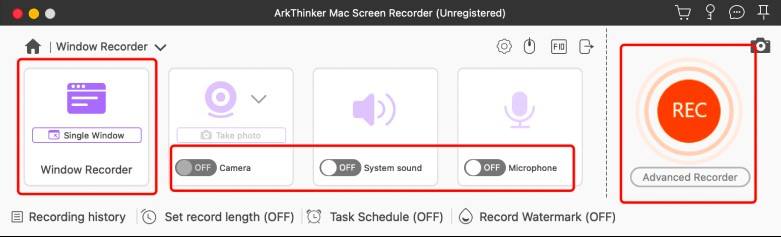
Бачите велику світло-помаранчеву кнопку праворуч? Це ваша підказка, щоб відразу ж почати запис. Ваші записані відео автоматично зберігаються в місці, указаному в налаштуваннях.
Частина 4. Поширені запитання про V Recorder
Чи може Snapchat виявити V Recorder?
Відповідь - величезне ТАК. Snapchat запровадив різні заходи, щоб запобігти користувачам робити знімки екрана без згоди відправника. Використання програм сторонніх розробників для зйомки знімків може порушити умови використання Snapchat.
Чи законно записувати відео на YouTube?
Запис відео YouTube і подальше завантаження його на будь-яку платформу як власне вважається незаконним. Однак ви можете завантажувати кліпи з відео YouTube для особистого користування, наприклад, для розваг, тоді це доречно.
Яка основна вказівка для редагування відео?
Правило редагування 3C, що включає правильність, узгодженість і повноту, є життєво важливою вказівкою для створення вмісту. Ви повинні забезпечувати точність свого вмісту, підтримувати уніфікованість у всьому вмісті та переконатися, що ваш вміст є вичерпним і не залишає прогалин в інформації.
Що ви думаєте про цю публікацію? Натисніть, щоб оцінити цю публікацію.
Чудово
Рейтинг: 4.9 / 5 (на основі 338 голоси)
Знайти більше рішень
Створіть підручник із запису Zoom-зустрічей на комп’ютері чи мобільному пристрої Топ 4 реєстраторів рухів миші для Windows і Mac CamStudio Screen Recorder: основні функції, плюси та мінуси Як конвертувати відео в GIF: простий і швидкий підхід Meta Як відтворювати музику під час запису [Завірені методи] Як замінити аудіо у відео на різних пристроях 2023Відносні статті
- Запис відео
- Огляд CyberLink Screen Recorder: хороший вибір для стримерів
- Неупереджений огляд iSpring, одного з найкращих інструментів електронного навчання
- Як записувати зустрічі GoTo з дозволом або без нього
- Як вам EaseUs RecExperts: від функцій, цін і іншого
- Неупереджений огляд дебютного програмного забезпечення для запису відео та запису екрану
- Чи хороший iTop Screen Recorder: огляд і альтернатива
- Огляд D3DGear 2023: особливості, плюси та мінуси та найкраща альтернатива
- Огляд Radeon ReLive – завантаження, функції та альтернатива
- DU Recorder: огляд, функції та найкраща альтернатива
- Огляд ShareX 2023 – функції, ціни та найкращі альтернативи



